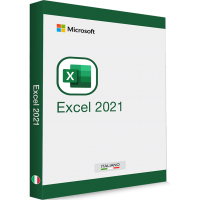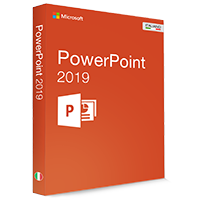Windows 10: Sincronizzazione automatica dell‘ora

In Windows 10 esiste la possibilità di convertire l’ora corrente visualizzata. Questa operazione è necessaria, ad esempio, se l’ora corrente mostrata non è corretta. Piuttosto che adattare manualmente l’ora, è possibile convertire il sistema in modo che Windows sincronizzi automaticamente l’orario. In questo articolo mostriamo come fare.
Sincronizzazione automatica dell’orario in Windows 10
- Per prima cosa accertati che in Windows sia impostato il giusto fuso orario. Usa la combinazione di tasti „tasto Windows + R“ e apri la finestra di dialogo Esegui. Inserisci il comando „timedate.cpl“ e clicca su „OK“ per aprire le impostazioni di Data e ora.
- Nella finestra clicca sul tasto „Modifica fuso orario…“.
- Alla voce „Fuso orario:“ clicca sulla freccetta e seleziona quello corretto dal menu a tendina. Ad esempio, se vivi in Italia va impostato il fuso orario „(UTC +01:00) Amsterdam, Berlino, Berna, Roma, Stoccolma, Vienna“.
- Attiva poi la spunta in corrispondenza della voce „Passa automaticamente all’ora legale“. Clicca su „OK“ per apportare la modifica.
- Resta nella finestra „Data e ora“ e clicca sulla scheda „Ora Internet“.
- Cliccando su „Cambia impostazioni…“ si apre una nuova finestra.
- Nella nuova finestra „Impostazioni ora Internet“ hai solo la possibilità di inserire un’ora di Internet, sulla quale il tuo computer dovrà poi sincronizzarsi automaticamente. Per attivare l’opzione spunta la voce „Sincronizza con un server di riferimento orario Internet“. Nel campo vuoto vicino alla voce „Server:“ inserisci: „time.windows.com “. Il tuo computer otterrà l’ora corrente sempre da questo indirizzo.
- Clicca su „Aggiorna“ per impostare l’ora corrente. Infine clicca su „OK“ per apportare la modifica. D’ora in poi l’ora del tuo computer verrà sempre sincronizzata con questo indirizzo.